仪表板
每个用户登录 Jira 后,默认显示页面就是一个仪表板。仪表板可用于展示项目的各类信息,让用户快速了解项目的整体情况,并且支持以墙报的形式在大屏上循环展示信息。仪表板中可以添加Jira自带的小程序,快速搭建常用的数据报表。仪表板默认显示3个小程序——介绍、分配给我的(仪表板)、活动日志,如图 4-16 所示。
系统的仪表板是发布给所有用户的默认仪表板,只有管理员才有权限进行编辑。如果我们想要自定义一个仪表板来展示某个项目的信息,可以创建仪表板,在仪表板上添加小程序并分享给项目组成员。
首先,单击页面顶部导航栏中仪表板菜单下的管理仪表板菜单;然后,在管理仪表板页面的右上角,单击 “创建新仪表板” 选项卡,打开新仪表板的创建页面;最后,填写仪表板的名称,选择一个空白仪表板并分享给项目A的所有成员,如图 4-17 所示。
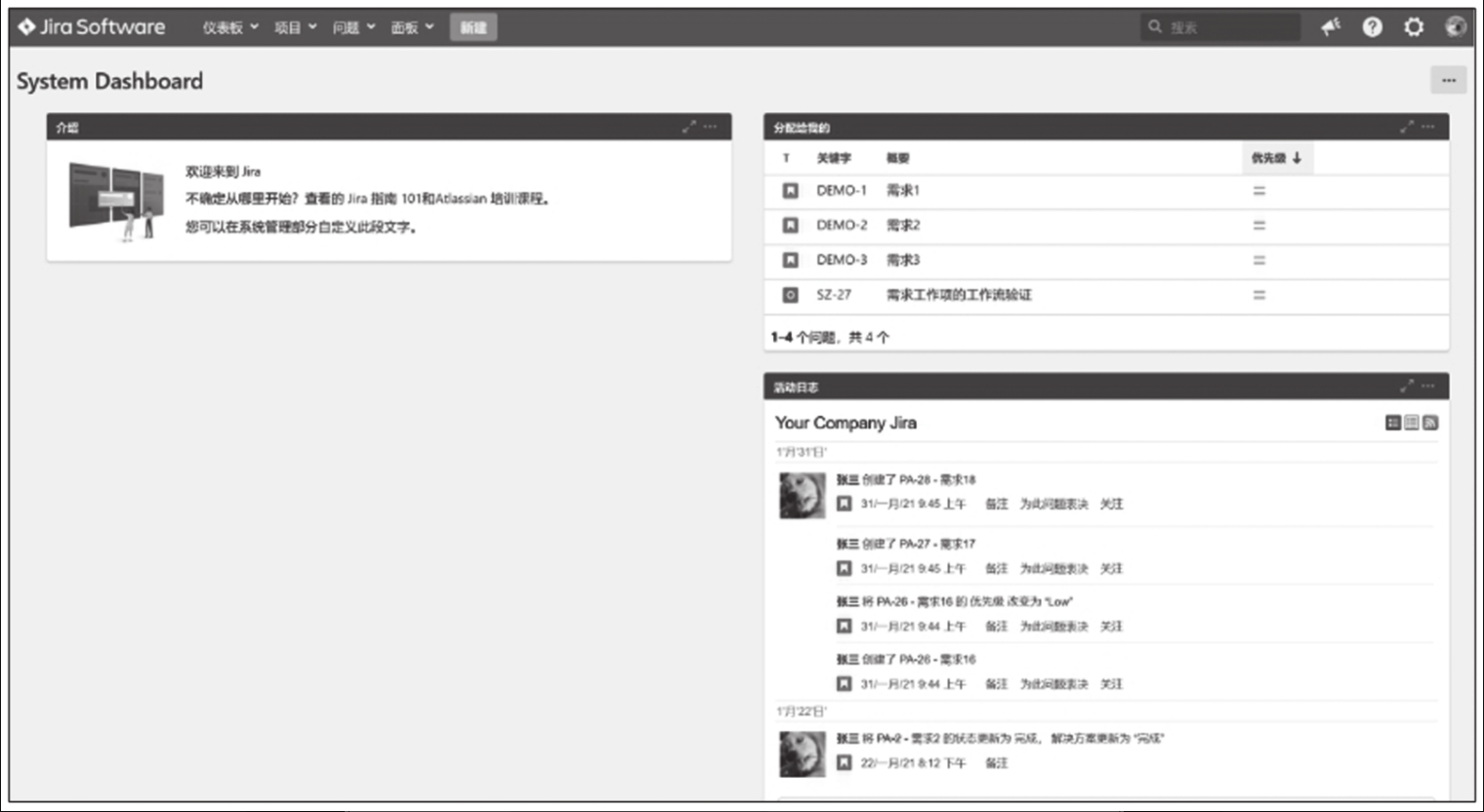
Figure 1. 图4-16 系统仪表板页面
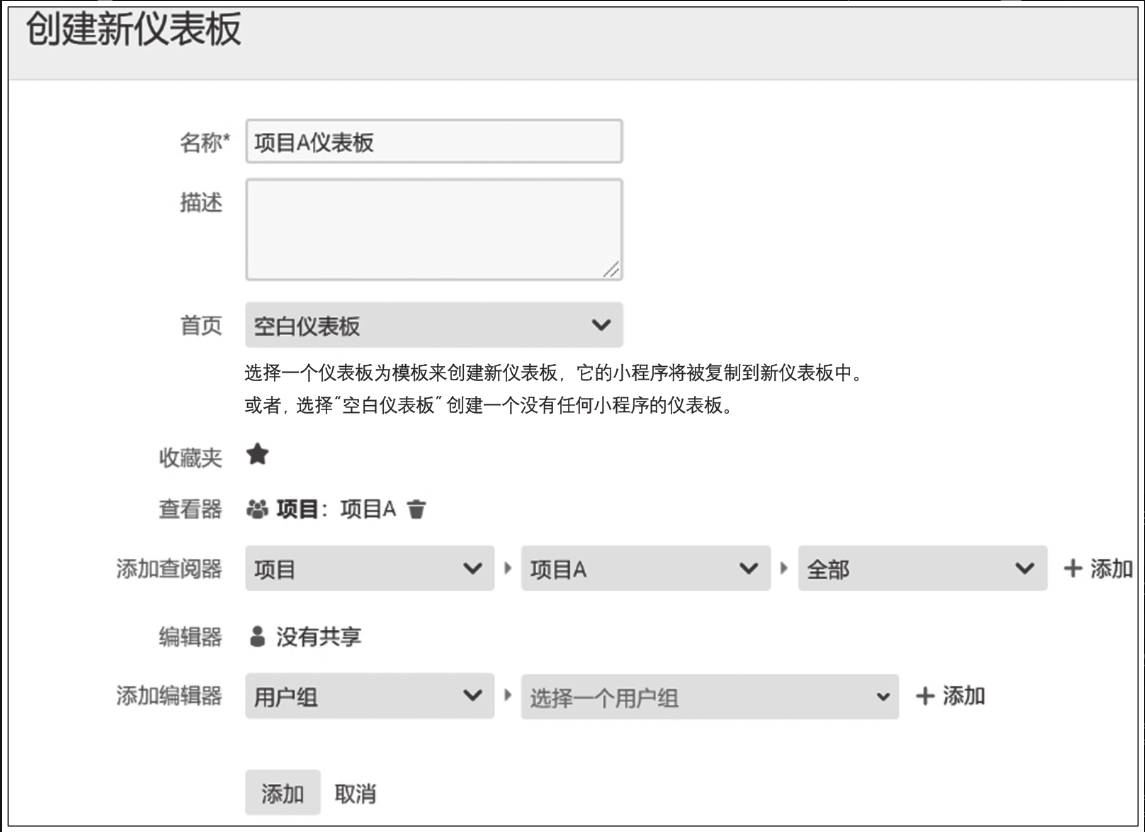
Figure 2. 图4-17 创建新仪表板
创建成功后,在管理仪表板页面单击新建仪表板的名称,打开仪表板。然后在仪表板上单击 “添加小程序” 按钮,在弹出的窗口中加载全部小程序,如图4-18所示。
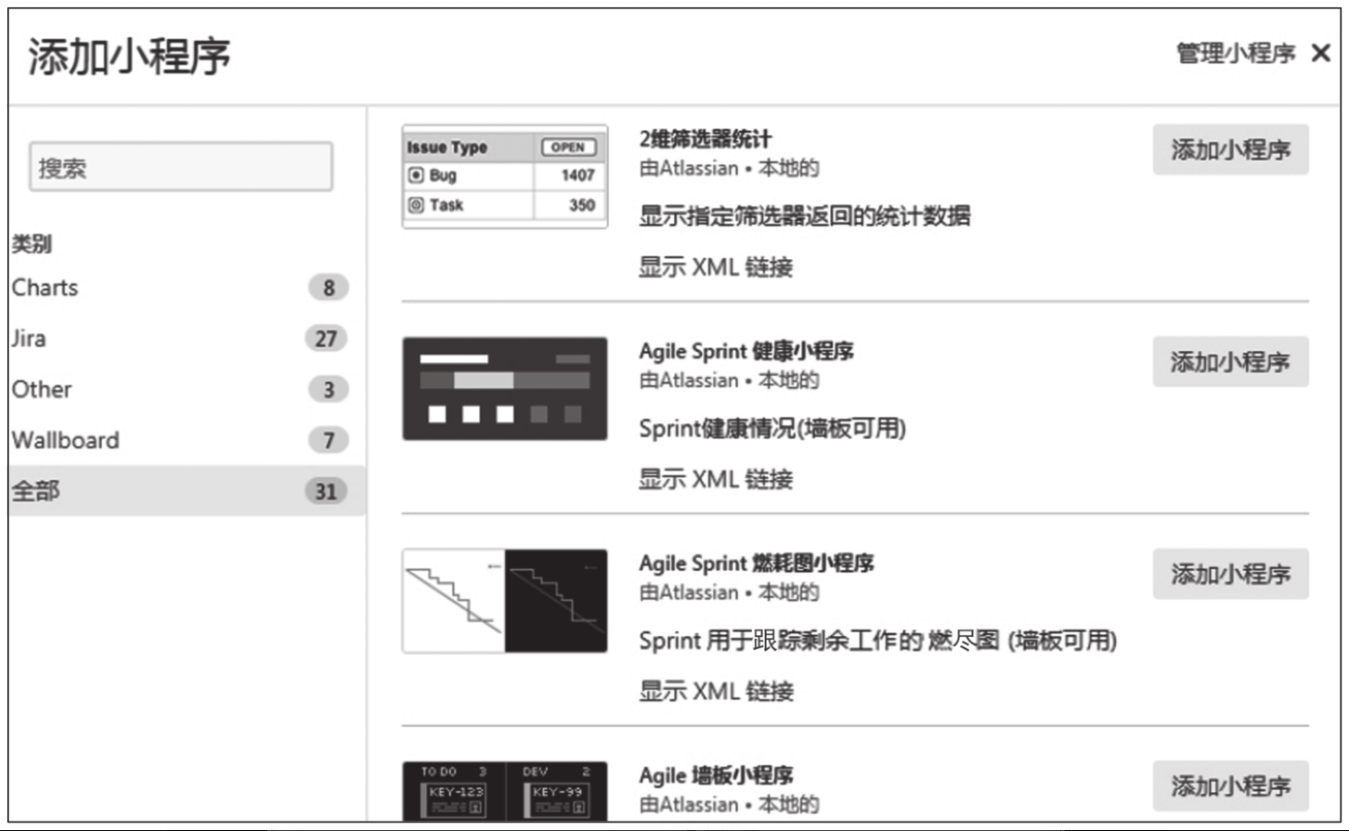
Figure 3. 图4-18 添加小程序
挑选几个适合的小程序添加到仪表板中,设置每个小程序的参数。编辑排版并拖曳每个小程序的位置,完成后的项目A仪表板如图 4-19 所示。
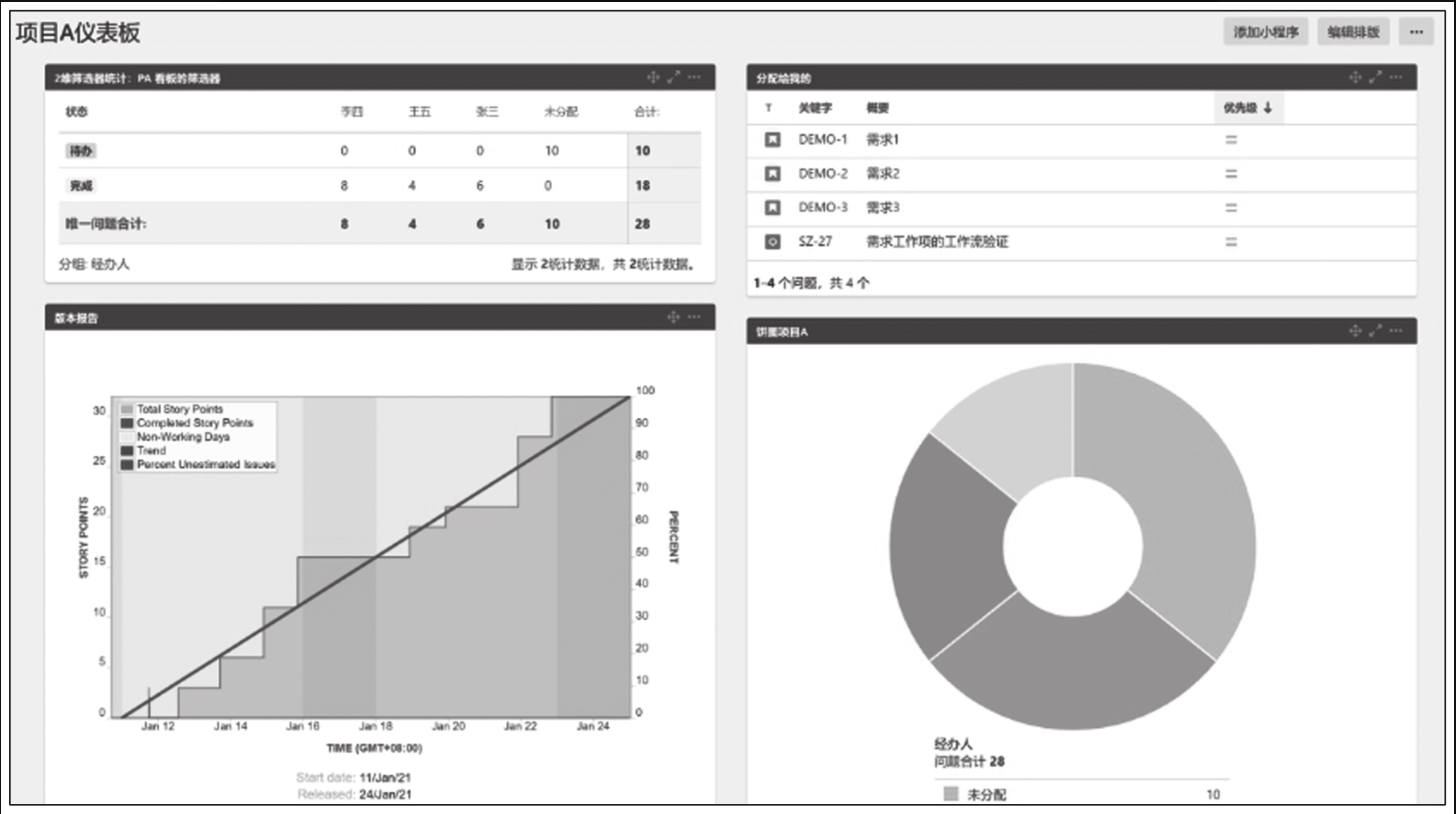
Figure 4. 图4-19 项目A仪表板
创建完项目A的仪表板后,通知项目组成员仪表板的名称,让他们在各自的仪表板中根据名称进行搜索,收藏这个仪表板,如图4-20所示。
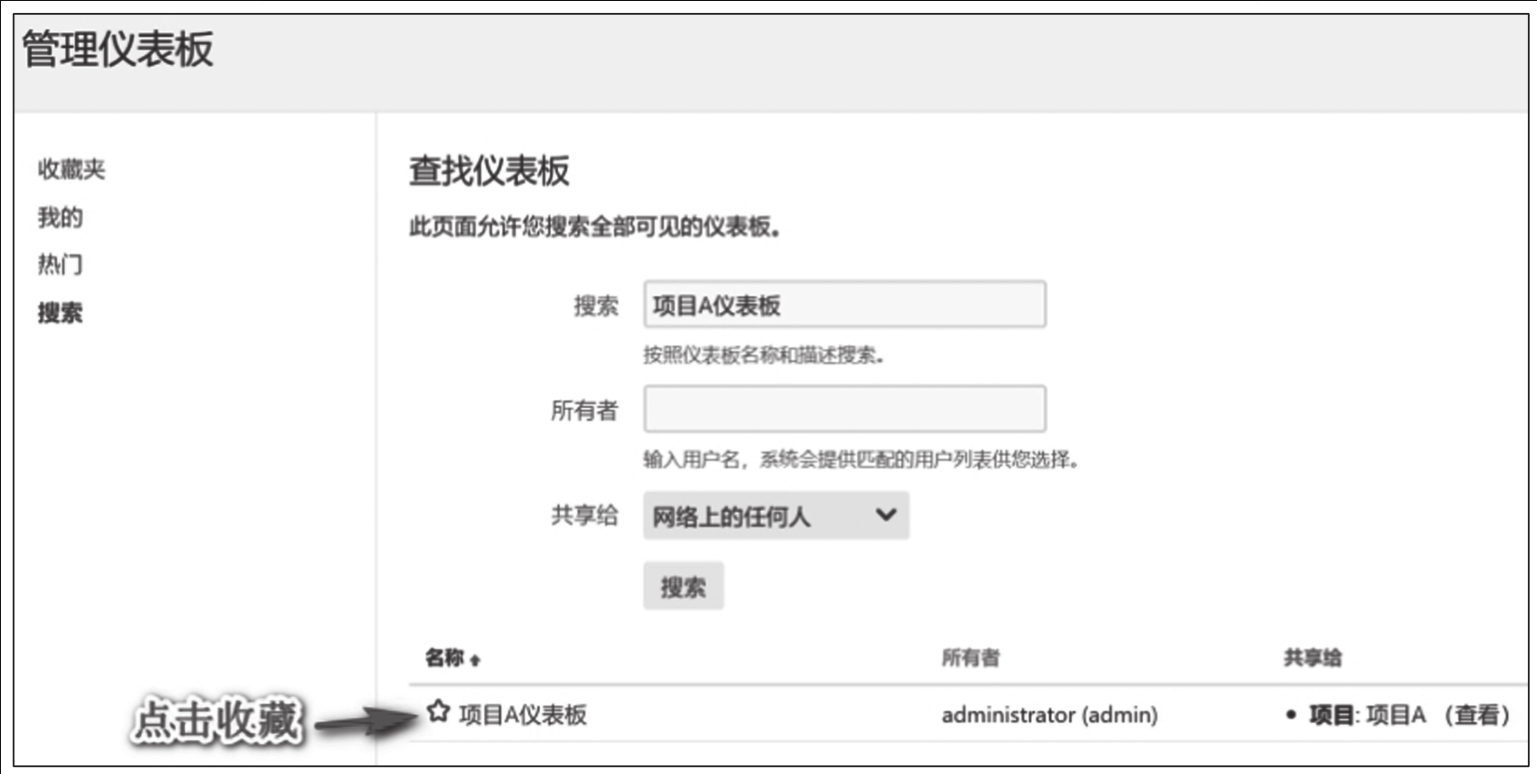
Figure 5. 图4-20 搜索并收藏仪表板
收藏仪表板后,可以在顶部导航栏的仪表板菜单中看到新的 “项目A仪表板”,选择这个仪表板,用户登录后会默认显示它,如图4-21所示。所有收藏的仪表板都将出现在仪表板菜单中,可以单击其他的仪表板进行切换。
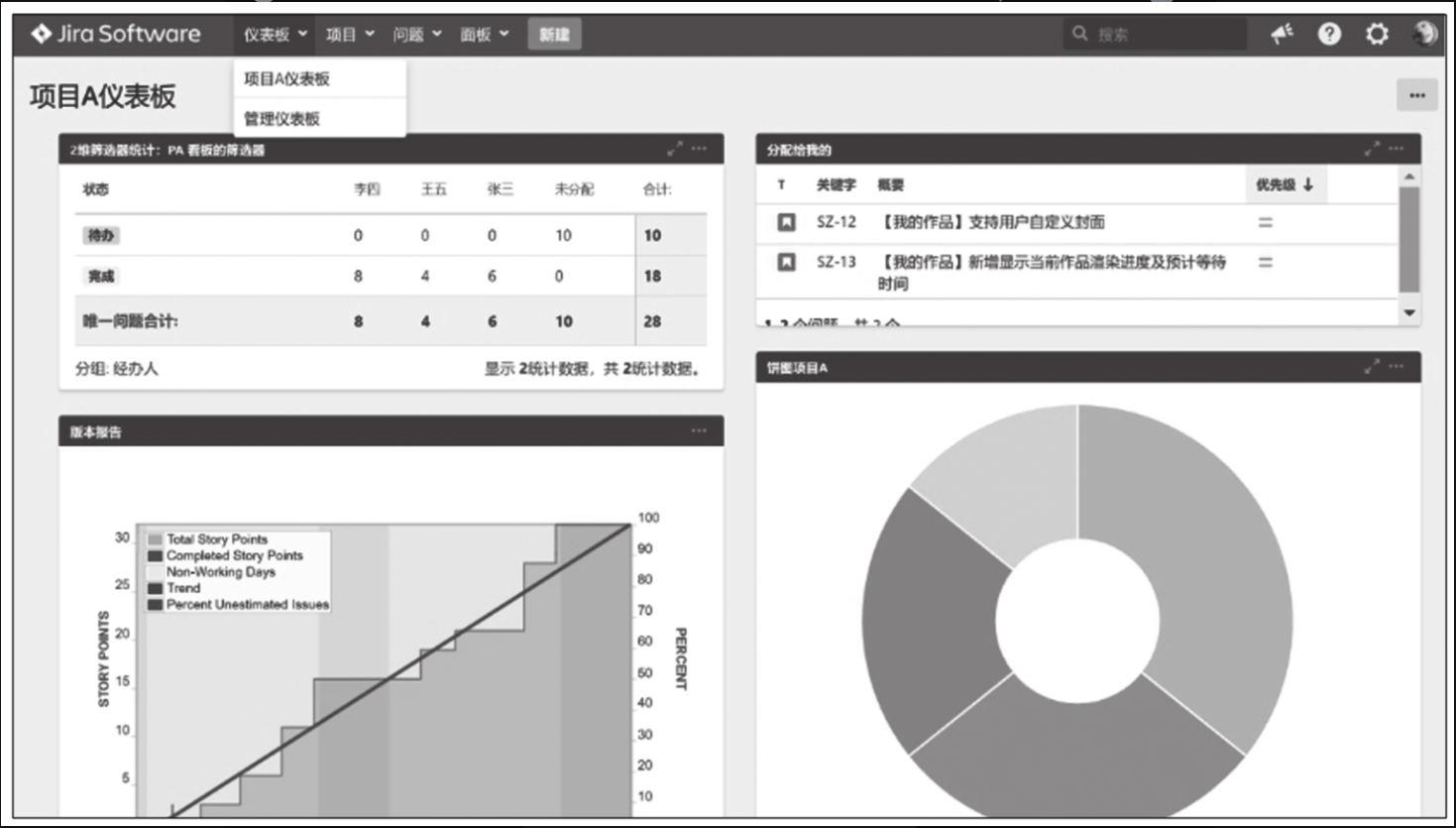
Figure 6. 图4-21 启用新的仪表板